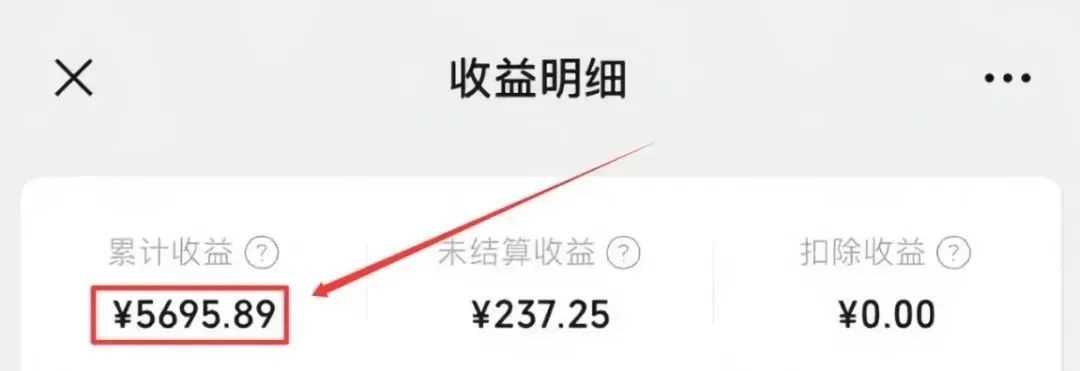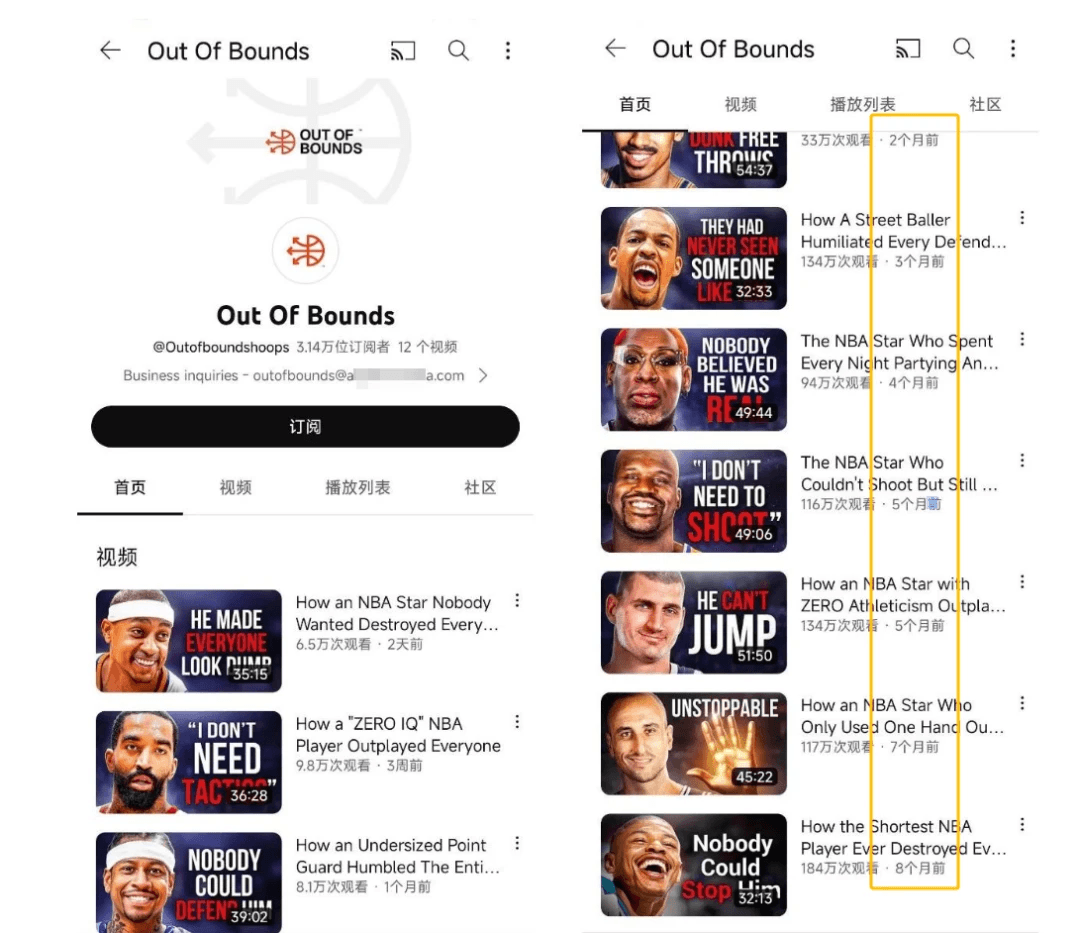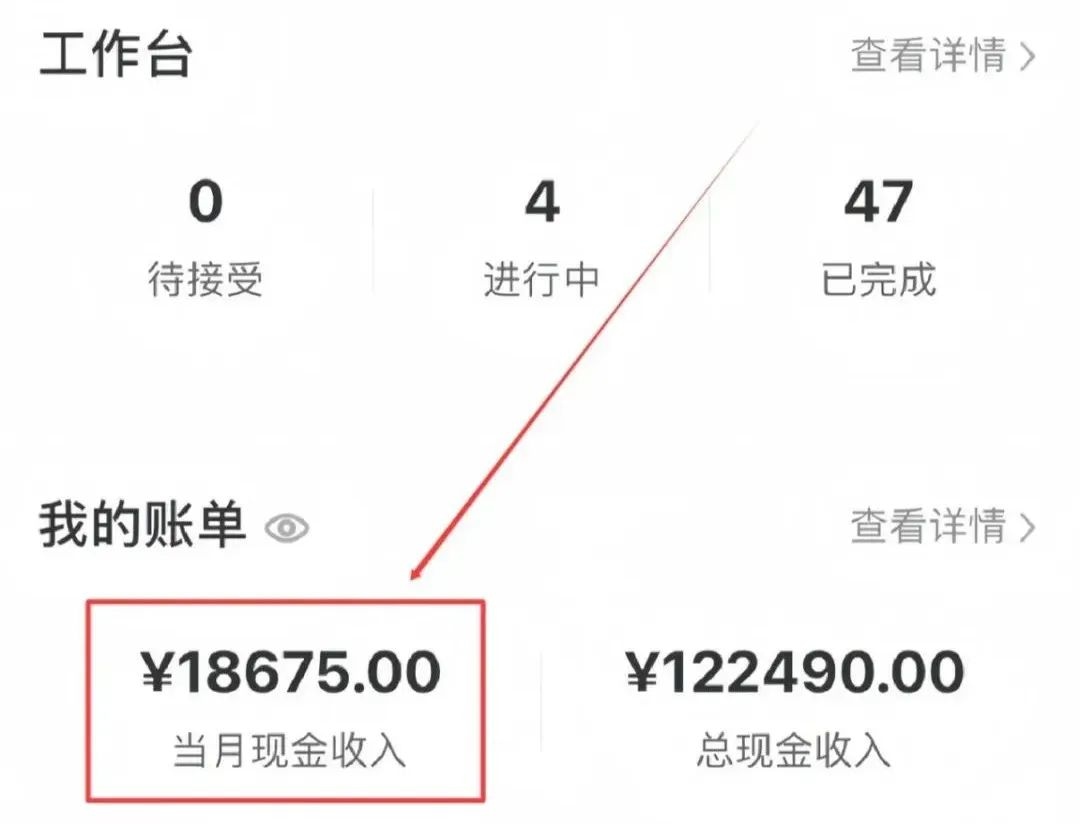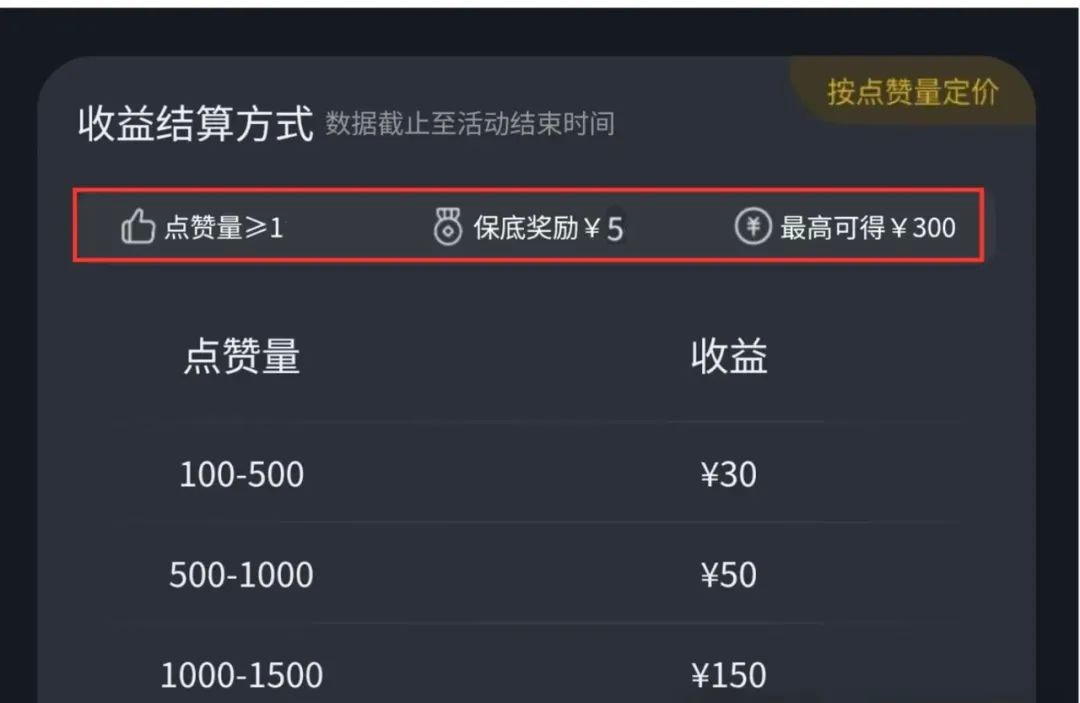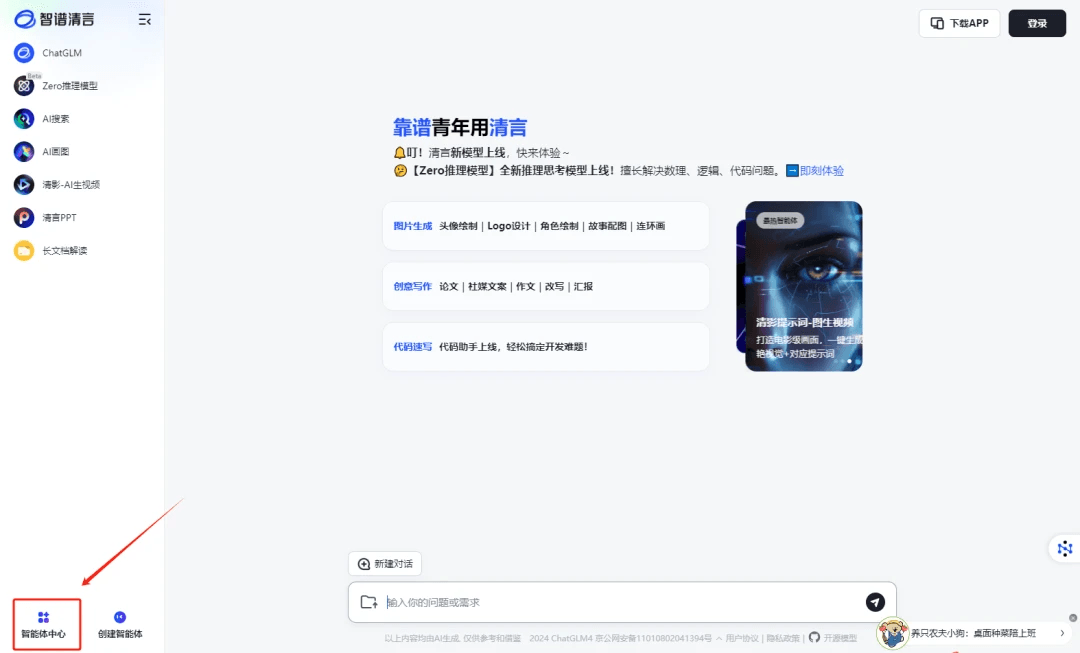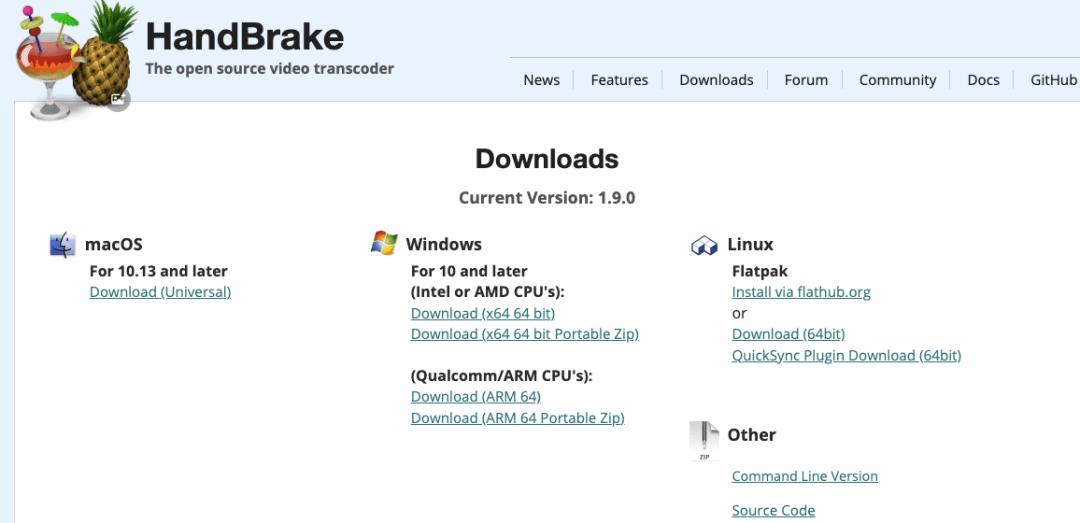
视频转换神器 HandBrake:免费、无广告、功能强大,支持全平台。
随着科技的不断发展,视频格式层出不穷,不同的设备对视频格式的支持也不尽相同。
我们有时候,下载了视频文件,却发现无法在手机或平板电脑上播放。
又或是想将喜欢的视频保存到硬盘上,但格式又不支持。
所以今天为大家分享一款能够高效压缩视频、保持画质、完成简单的剪辑和转码的开源视频处理工具。
它就是:HandBrake,在GitHub可是收获了18.1k Star的好成绩。
这款开源免费的视频处理工具可以说是性价比之王。它功能强大,操作简单,特别适合希望在易用性和功能性之间找到平衡的用户。
项目介绍
HandBrake 是一款开源的视频转换器,可用于 Linux、Mac 和 Windows系统上。
可以将你本地的视频文件进行转换,制作出适用于移动电话、平板电脑、电视媒体播放器、游戏机、电脑或网络浏览器的全新视频文件。
包括由消费级和专业级视频摄像头创建的格式、电脑屏幕录制、DVD 和 Blu-ray 磁盘。
利用 FFmpeg、x264 和 x265 等工具从这些 源 创建新的 MP4 或 MKV 视频文件。
几乎任何支持现代视频格式的设备。
主要功能
- • 全能格式转换:几乎支持将所有视频格式转换为主流的MP4、MKV 、WebM等格式。
- • 视频音频处理:支持基本的视频编辑,包括裁剪、调整大小、添加字幕、音轨处理等。
- • 高效压缩:压缩效率高,原本几十 GB 的大视频,经过 HandBrake 压缩后,可以缩小到几 GB,甚至更小。
- • 内置预设模式:内置了适配各种设备(如手机、平板、电视)的压缩预设,新手也能快速上手。
- • 高级自定义:支持调整码率、分辨率、帧率等参数,满足高阶用户需求。
- • 批量处理:可以对多个视频文件进行转换任务。
- • 跨平台支持:适用于 Windows、macOS 和 Linux 系统。
- • 开源免费:HandBrake 是一款开源软件,用户可以完全免费下载和使用。
快速使用
下载安装
从 项目Release页面 下载适配系统的安装包,完成安装。
也可以直接访问官网直接下载。
下载完成后,双击安装程序即可进行安装。
使用 HandBrake 转换视频格式
①打开 HandBrake,点击“Open Source”按钮,选择您要转换的视频文件。
②在“输出文件”栏中,输入要转换的视频格式和保存路径。
③在“编码”选项中,根据您的需求选择编码器、分辨率、帧率等参数。
④最后点击最上方的“Start”按钮,HandBrake 就会开始转换视频格式。
适用场景
1、视频文件减重
如果你经常需要压缩大体积视频,比如家庭录影、电影资源,HandBrake 能让视频体积大幅减小,同时保留高画质,适合存储和分享。
2、视频格式转换
针对设备或平台兼容性问题(如旧电视或移动设备无法播放特定格式),HandBrake 是理想的转码工具。
4、快速视频裁剪
如果你需要简单地剪掉视频中的广告或无用片段,HandBrake 的裁剪功能足够应对。
写在最后
HandBrake 在压缩、裁剪、转码等基础功能上做到了极致平衡,无论是家庭用户还是专业人士都可以轻松使用。
它不仅免费无广告,还支持多平台,绝对是视频处理工具中的不二选择。
官网地址:https://handbrake.fr
GitHub项目地址:https://github.com/HandBrake/HandBrake
UC网盘:https://drive.uc.cn/s/cc4a851a76034?public=1
夸克链接:https://pan.quark.cn/s/4c481b0827bf
小贴士:如相关资源链接失效了,联系六师兄微信:hisixcc 添加好友时,尽量备注好相关资源,方便快速匹配